참고: 이 문서는 곧 사용이 중단됩니다. "페이지를 찾을 수 없음" 문제를 방지하기 위해 알고 있는 링크를 제거하고 있습니다. 이 페이지에 대한 링크를 만든 경우 링크를 제거해 주세요. 그러면 웹을 연결된 상태로 유지하겠습니다.
Project 2013 사용하여 프로젝트 파일을 웹 페이지(HTML)로 저장할 수는 없지만, 많은 번거로우지 않고도 프로젝트 일정과 업데이트를 공유할 수 있습니다.
PDF 만들기는 Project가 설치되어 있지 않더라도 컴퓨터가 있는 모든 사용자와 전체 프로젝트의 스냅샷을 공유하는 데 가장 적합합니다.
-
공유할 프로젝트 보기를 선택합니다.
-
파일 > 내보내기 > PDF/XPS 만들기를 클릭합니다.
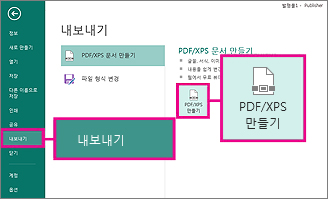
팁: PDF 서식 옵션에 대한 자세한 내용은 저장 또는 PDF로 변환을 참조하세요.
프로젝트 정보를 공유하는 더 많은 방법
-
일정 그리기 프로젝트 강조 표시 막대를 보기에 추가한 다음 팀에 전자 메일을 보내거나 PowerPoint 슬라이드에 추가합니다.
-
보고서 사용 Project를 사용하여 원하는 프로젝트 정보의 차트, 테이블 및 링크를 비롯한 생동감 넘치는 보고서를 만들 수 있습니다.
-
잘라내기 및 붙여넣기 그림이 없는 프로젝트 데이터를 공유하려면 보기의 표 부분에서 필드를 선택한 다음 Word 또는 Excel에 붙여넣습니다.
-
SharePoint와 동기화 프로젝트는 프로젝트와 동기화 되는 SharePoint 작업 목록을 설정하는 데 도움이 될 수 있습니다. 팀 구성원이 SharePoint에서 일정을 보고 작업을 업데이트하면 해당 변경 내용이 Project에 표시됩니다. 그 반대의 경우도 마찬가지입니다.










